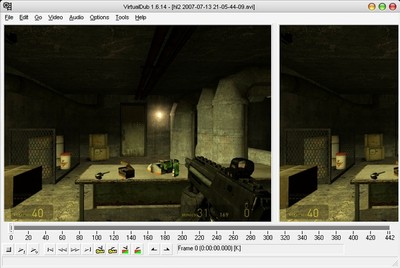
Kijelző:
Egyszerű: a bal oldali a bemeneti videó, míg a jobb oldali az a kimeneti videót mutatja. Amikor a beletekersz a filmba a program automatikusan frissíteni fogja a két panel tartalmát. A kijelző mérete és elhelyezkedése tetszés szerint változtatható. Jobb egér gomb és a kívánt opció kiválasztása ballal.
Pozíciós csúszka:
Fogjuk meg bal egérgomb lenyomásával a csúszkát a kijelző alatt és változtassuk annak a pozícióját. Amint látjuk a kijelző tartalma változik. A Shift billentyű nyomva tartása mellett csak a keyframe-k (kulcsképkockák) jelennek meg.
Lejátszás vezérlők:
Indítja és leállítja a videó előnézetét. A kis i-vel ellátott lejátszásgomb csak a bemeneti videót indítja, míg a kis o-val ellátott a bemeneti és a kimeneti videót indítja el egyidejűleg. Azonban a kimeneti videó megjelenítése nagyon processzorigényes, így bonyolult szűrűk és/vagy nagyobb felbontású filmek esetén előfordulhat, hogy a kép nem fog tudni valós időben megjelenni (szaggatni fog).
Képkocka vezérlők:
Ugrás az elejére, előző képkocka, következő képkocka, ugrás a végére, röviden ennyi. Ezek a műveletek egyaránt elvégezhetők a Ctrl+balra nyíl, balra nyíl, jobbra nyíl, Ctrl+jobbra nyíl billentyű(kombináció)k használatával is.
Kulcs képkocka (keyframe) vezérlők:
Ugrás az előző ill. a következő keyframere a videóban. A keyframe az a képkocka, amelyben a teljes képanyag tárolva van. Az ezt követő képkockák már csak az előző képhez képest megváltozott dolgokat tárolják. Ez egészen e következő keyframeig van így, amikor ismét tárolásra kerül a teljes kép(kocka). Tehát a keyframek a legjobb viszonyítási pontok a videónkban, és érdemes a filmet ezeken a pontokon vágni.
Fejezet vezérlő:
Az előző, illetve a következő fejezetre ugrik.
A program analizálja a képet, és nagy változásokhoz, amik valószínűleg vágások, vagy átúsztatások ugrik.
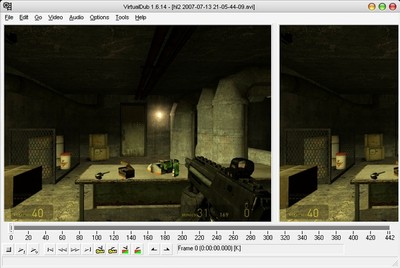
![]()
![]()
![]()
![]()